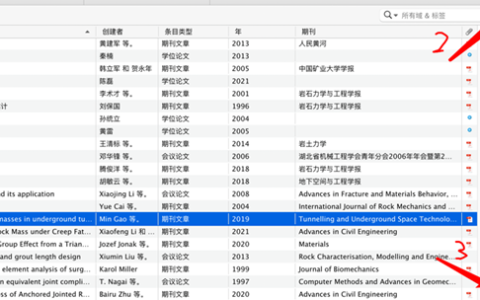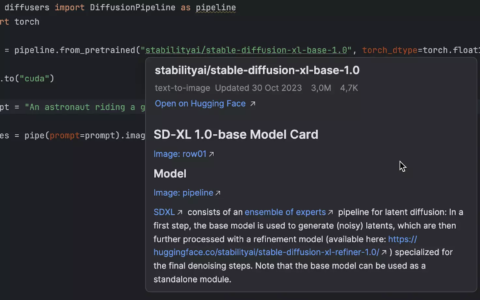LNMP环境是一种常用于搭建Web服务器的软件组合,其中L代表Linux操作系统,N代表Nginx Web服务器,M代表MySQL数据库,P代表PHP编程语言。
LNMP环境具有以下优点:
1. 高性能:Nginx是一个高性能的Web服务器,可以处理大量并发请求,而MySQL也是一个高性能的关系型数据库。
2. 稳定性:LNMP环境基于Linux操作系统,因此具有良好的稳定性和可靠性。
3. 安全性:Nginx具有高度的安全性和可靠性,可以有效地保护Web服务器免受攻击。
4. 易用性:LNMP环境非常易于使用和配置,可以快速搭建一个强大的Web服务器。
LNMP环境通常用于搭建各种类型的Web应用程序,例如电子商务网站、社交媒体平台、博客、论坛等。它也是许多互联网公司和Web开发人员使用的首选环境之一。
1 安装包版本以及下载地址
mysql5.6.31、nginx1.10.1、php5.6.30
软件版本稍微有点旧,几年前写的文档,不过编译安装的方式都差不多。
软件下载地址:
https://wangxuejin-data-1252194948.cos.ap-shanghai.myqcloud.com/nginx-1.10.1.tar.gz
https://wangxuejin-data-1252194948.cos.ap-shanghai.myqcloud.com/mysql-5.6.31.tar.gz
https://wangxuejin-data-1252194948.cos.ap-shanghai.myqcloud.com/php-5.6.30.tar.gz
2 安装nginx
2.1 安装依赖环境
[root@55cea6de73cb ]# yum install gcc gcc-c++ openssl openssl-devel pcre pcre-devel zlib zlib-devel -y
2.2 解压nginx压缩包
[root@2df7fb5c5f50 opt]# tar xf nginx-1.10.1.tar.gz
2.3 配置nginx
[root@2df7fb5c5f50 ]# http://www.toutiao.com/a7246964930308653626/configure –prefix=/usr/local/nginx –with-http_ssl_module
没有报错表示配置成功
2.4 编译并安装
[root@2df7fb5c5f50 opt]# make && make install
没有报错表示安装成功
2.5 启动nginx服务
[root@2df7fb5c5f50 opt]# /usr/local/nginx/sbin/nginx
查看监听端口
2.6 访问nginx首页
本地虚拟机先关闭防火墙,云服务器开放80端口即可
出现如上表示nginx安装成功
增加环境变量方便启动
[root@2df7fb5c5f50 opt]# echo “export PATH=$PATH:/usr/local/nginx/sbin” >>/etc/profile
//立即生效
[root@2df7fb5c5f50 opt]# source /etc/profile
//重启nginx服务测试
[root@2df7fb5c5f50 opt]# nginx -s reload
3 安装mysql数据库
3.1 解压mysql安装包
[root@2df7fb5c5f50 opt]# tar xf mysql-5.6.31.tar.gz
3.2 安装依赖环境
[root@2df7fb5c5f50 opt]# yum install -y cmake bison bison-devel libaio-devel gcc gcc-c++ git ncurses-devel
3.3配置mysql
[root@2df7fb5c5f50 mysql-5.6.31]# cmake -DCMAKE_INSTALL_PREFIX=/usr/local/mysql -DMYSQL_DATADIR=/usr/local/mysql/data
指定安装目录和数据存储目录
出现如下表示配置成功
3.4 编译并安装mysql
[root@2df7fb5c5f50 mysql-5.6.31]# make && make install
出现如下没有报错表示安装成功
3.5 初始化配置mysql
[root@2df7fb5c5f50 mysql-5.6.31]# cd /usr/local/mysql/
[root@2df7fb5c5f50 mysql]# useradd -s /sbin/nologin mysql
3.6 修改权限,当前目录授权给mysql用户
[root@2df7fb5c5f50 mysql]# chown mysql.mysql -R .
3.7 安装mysql系统表
[root@2df7fb5c5f50 mysql]# rm -f /etc/my.cnf 删除系统自带的my.cnf配置文件
[root@2df7fb5c5f50 mysql]# http://www.toutiao.com/a7246964930308653626/scripts/mysql_install_db –user=mysql
出现如下表示安装成功
3.8复制配置文件到/etc/下
[root@2df7fb5c5f50 mysql]# cp support-files/my-default.cnf /etc/my.cnf
3.9以完整路径启动mysql数据库
[root@2df7fb5c5f50 mysql]# /usr/local/mysql/bin/mysqld_safe –user=mysql &
[1] 26282
[root@2df7fb5c5f50 mysql]# 190805 07:45:58 mysqld_safe Logging to ‘/usr/local/mysql/data/2df7fb5c5f50.err’.
190805 07:45:59 mysqld_safe Starting mysqld daemon with databases from /usr/local/mysql/data
3.10 查看进程是否启动成功
3.11 复制服务进程到/etc/init.d/下
[root@2df7fb5c5f50 mysql]# cp support-files/mysql.server /etc/init.d/mysqld
重启服务
[root@2df7fb5c5f50 mysql]# /etc/init.d/mysqld restart
Shutting down MySQL..190805 07:47:52 mysqld_safe mysqld from pid file /usr/local/mysql/data/2df7fb5c5f50.pid ended
SUCCESS!
Starting MySQL. SUCCESS!
- + Done /usr/local/mysql/bin/mysqld_safe –user=mysql
3.12 配置环境变量
[root@2df7fb5c5f50 mysql]# echo “export PATH=$PATH:/usr/local/mysql/bin” >>/etc/profile
生效
[root@2df7fb5c5f50 mysql]# source /etc/profile
3.13 第一次登陆没有密码需要设置mysql密码
[root@2df7fb5c5f50 mysql]# mysql -u root -p
Enter password:
Welcome to the MySQL monitor. Commands end with ; or \g.
Your MySQL connection id is 1
Server version: 5.6.31 Source distribution
Copyright (c) 2000, 2016, Oracle and/or its affiliates. All rights reserved.
Oracle is a registered trademark of Oracle Corporation and/or its
affiliates. Other names may be trademarks of their respective
owners.
Type ‘help;’ or ‘\h’ for help. Type ‘\c’ to clear the current input statement.
mysql>
//修改root密码
mysql> use mysql;
Reading table information for completion of table and column names
You can turn off this feature to get a quicker startup with -A
Database changed
mysql> update mysql.user set password=password(‘Aa123456′) where user=’root’;
Query OK, 4 rows affected (0.00 sec)
Rows matched: 4 Changed: 4 Warnings: 0
mysql> flush privileges;
Query OK, 0 rows affected (0.00 sec)
至此mysql数据库安装成功
4 安装php
4.1 安装依赖环境
[root@2df7fb5c5f50 opt]# yum install -y gcc gcc-c++ libxml2 libxml2-devel autoconf libjpeg libjpeg-devel libpng libpng-devel freetype freetype-devel zlib zlib-devel glibc glibc-devel glib2 glib2-devel
4.2 解压php安装包
[root@2df7fb5c5f50 opt]# tar xf php-5.6.30.tar.gz
4.3 配置php
[root@2df7fb5c5f50 php-5.6.30]# http://www.toutiao.com/a7246964930308653626/configure –prefix=/usr/local/php-fpm –enable-fpm –with-zlib –with-pdo-mysql –enable-mbstring –with-gd –with-png-dir=/usr/lib64 –with-jpeg-dir=/usr/lib64 –with-freetype-dir=/usr/lib64 –with-mysql-sock=/tmp/mysql.sock –with-mysqli=/usr/local/mysql/bin/mysql_config
出现如下表示编译成功
4.4 编译并安装
[root@2df7fb5c5f50 php-5.6.30]# make && make install
出现如下提示表示安装成功
4.5 修改配置文件名字
[root@2df7fb5c5f50 php-5.6.30]# cd /usr/local/php-fpm/etc/
[root@2df7fb5c5f50 etc]# cp php-fpm.conf.default php-fpm.conf
4.6 配置php的配置文件
[root@2df7fb5c5f50 etc]# vim php-fpm.conf
4.7 修改用户和用户组为web
启动服务
[root@2df7fb5c5f50 etc]# useradd -s /sbin/nologin web
[root@2df7fb5c5f50 etc]# /usr/local/php-fpm/sbin/php-fpm
设置php-fpm服务方便启动
[root@2df7fb5c5f50 /]# cp /opt/php-5.6.30/sapi/fpm/init.d.php-fpm /etc/init.d/php-fpm
4.8 检查服务是否启动
至此PHP服务安装完成
5 nginx开启支持php
[root@2df7fb5c5f50 conf]# vim /usr/local/nginx/conf/nginx.conf
45行增加index.php
65-71行去掉注释,修改fastcgi_param这一行
6 测试
[root@2df7fb5c5f50 conf]# vim /usr/local/nginx/html/index.php
打开网页测试看是否能解析php语言
至此LNMP安装完成
至此centos7编译安装LNMP环境结束,有不对的地方希望不吝赐教,欢迎在评论区留言,分享你的看法。
2024最新激活全家桶教程,稳定运行到2099年,请移步至置顶文章:https://sigusoft.com/99576.html
版权声明:本文内容由互联网用户自发贡献,该文观点仅代表作者本人。本站仅提供信息存储空间服务,不拥有所有权,不承担相关法律责任。如发现本站有涉嫌侵权/违法违规的内容, 请联系我们举报,一经查实,本站将立刻删除。 文章由激活谷谷主-小谷整理,转载请注明出处:https://sigusoft.com/15623.html